Windows 10
Hướng dẫn cách tắt hiệu ứng chuyển động của cửa sổ trên Windows
Microsoft luôn trang bị cho Windows đồng loạt các hiệu ứng chuyển động cửa sổ để hệ điều hành hoạt động bắt mắt hơn. Tuy nhiên, tính năng này đôi khi sẽ làm người sử dụng cảm thấy rất khó chịu bởi tính ậm ạch của nó sẽ mất nhiều thời gian để đóng, phóng to hay thu nhỏ cửa sổ chương trình. Nếu muốn, bạn hoàn toàn cũng có thể vô hiệu hóa tùy chọn này trên tất cả những phiên bản Windows tối tân như Windows 7, 8 và 10. Hãy cùng theo dõi bài viết dưới đây để biết chi tiết nhé.
- Thay đổi giao diện Windows 10 đẹp long lanh với chủ đề Giáng Sinh
- Cách thêm Shutdown vào menu chuột phải trên Windows 10
Cách tắt hiệu ứng chuyển động cửa sổ trên Windows
Đầu tiên, bạn cần truy cập Control Panel > System and Security > System > Advanced system settings.
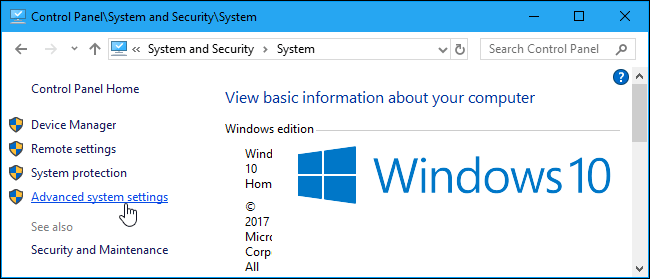
Hoặc bạn cũng có thể có thể sử dụng menu Start, gõ “ sysdm.cpl ” và thanh kiếm tìm và nhấn Enter để mở nhanh cửa sổ này.
Nhấp chọn tab Advanced trong cửa sổ System Properties và nhấp chọn Settings trong mục Performance.
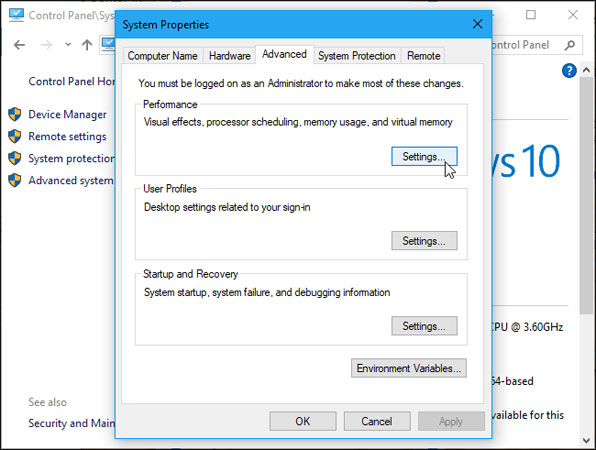
Bỏ chọn ô Animate windows when minimizing or maximizing và nhấn chọn OK.
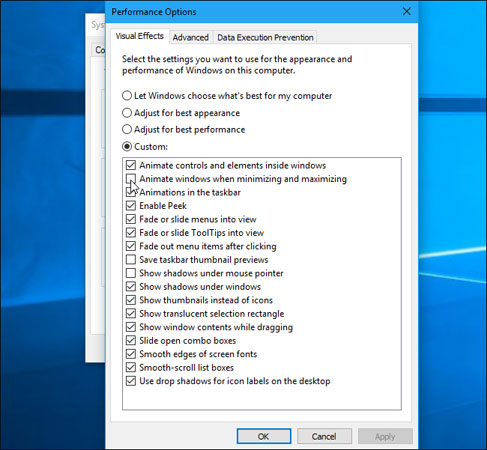
Tại đây, bạn cũng cũng đều có thể tùy chỉnh các hiệu ứng đồ họa khác. Hầu hết các tùy chọn trong bản kê đều có giảng nghĩa đầy đủ.
Để hoàn tác các thay đổi và phục hồi về cài đặt mặc định, bạn chỉ cần quay lại đây và thiết lập tùy chọn chính về Let Windows choose what’s best for my computer.
Nếu máy tính của bạn bị chậm khi chạy các hiệu ứng đồ họa này thì nên vô hiệu hóa chúng ngay để Windows hoạt động trơn tru và nhanh chóng hơn.
Chúc các bạn thành công!
Từ khóa bài viết: tắt hiệu ứng chuyển động của cửa sổ trên Windows, thủ thuật windows 10, hiệu ứng chuyển động cửa sổ trên windows
Bài viết Hướng dẫn cách tắt hiệu ứng chuyển động của cửa sổ trên Windows được tổng hợp sưu tầm và biên tập bởi nhiều user – Sửa máy tính PCI – TopVn Mọi ý kiến đóng góp và phản hồi vui lòng gửi Liên Hệ cho chúng tôi để điều chỉnh. Xin cảm ơn.

 Tuyển Dụng
Tuyển Dụng
 Chuyên Nghiệp trong phục vụ với hơn 20 Kỹ thuật IT luôn sẵn sàng tới tận nơi sửa chữa và cài đặt ở Tphcm. Báo giá rõ ràng. 100% hài lòng mới thu tiền.
Chuyên Nghiệp trong phục vụ với hơn 20 Kỹ thuật IT luôn sẵn sàng tới tận nơi sửa chữa và cài đặt ở Tphcm. Báo giá rõ ràng. 100% hài lòng mới thu tiền.









